Slack in vaše timsko delo
Kot sem že rekel, so za uspešen projekt potrebne učinkovite komunikacije. Tu nam pri tem pomaga Slack.
Slack je centralizirana aplikacija za pošiljanje sporočil, kjer lahko svojo ekipo združite v prilagojenem prostoru, kjer lahko delite datoteke in informacije. Njegova glavna prednost je v tem, da jo je mogoče razporediti v kanale, kjer jih je mogoče najti bolj organizirano, po temah, oddelkih in projektih. Se pravi, vse v redu in vse je naročeno.
Poleg tega se zaveda, da je vse medsebojno povezano, dodaja integracije z drugimi priljubljenimi storitvami, kot so Trello, GitHub, Google Drive in Dropbox.
Po drugi strani ima Slack močne standarde varnostnih algoritmov, ki zagotavljajo varen prenos podatkov in informacij.
Kot da to ne bi zadoščalo, je mogoče tudi deliti trenutni delovni zaslon in opravljati glasovne in video klice znotraj iste aplikacije in kanalov.
Kako deluje
Slack deluje podobno kot odjemalec IRC. To pomeni, da morajo vsi člani namestiti aplikacijo in biti dodani v domeno ekipe, to je prostor, kjer bodo vsi člani vaše organizacije. Ko so vsi notri, je mogoče ustvariti kanale, v katerih lahko vsak član oblikuje svojo podskupino. Bistvenega pomena za vse, ki so v vaši specializirani ekipi.
Od takrat naprej je postopek zelo preprost in podoben vsakemu klepetu včeraj, vendar z vso močjo in integracijo Slacka.
Namestite Slack na osnovni OS
Slack ni na voljo samo za Linux, temveč tudi za Windows in macOS. V primeru mobilnih telefonov je na voljo tudi za Android, iOS in Windows Phone. Kot lahko vidite, Slack omogoča stalno komunikacijo s svojo delovno skupino.
V primeru osnovnega OS je namestitev precej preprosta. Slack lahko namestite na dva načina - z uporabo uradnega paketa DEB ali s paketom Snack snap.
-
DEB paket
Najprej pojdite na razdelek za prenos na spletnem mestu Slack.
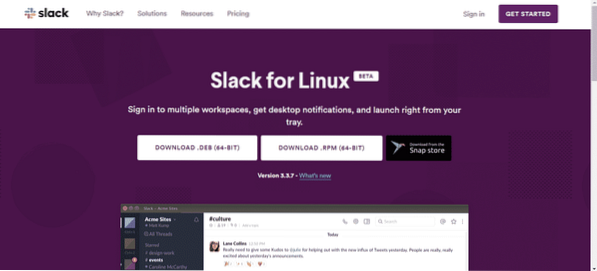
Paket DEB lahko prenesete in namestite. osnovni OS temelji na Ubuntuju, zato bodo vsi DEB paketi, ki so namenjeni delu v ekosistemu Debian / Ubuntu, delovali na osnovnem OS.
Opomba - nekateri od njih morda ne bodo delovali pravilno, saj lahko ciljajo na POSEBNE distribucijske sisteme.
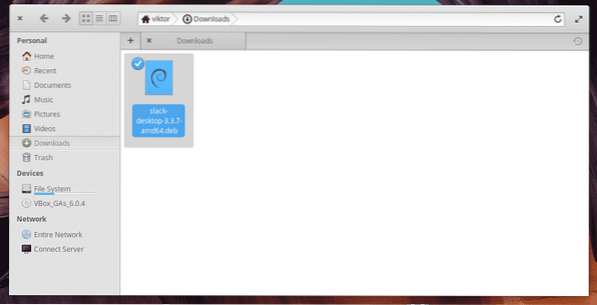
Ko ga prenesete, odprite terminal in ga nadaljujte z namestitvijo.
sudo apt namestite ./ slack-desktop-3.3.7-amd64.deb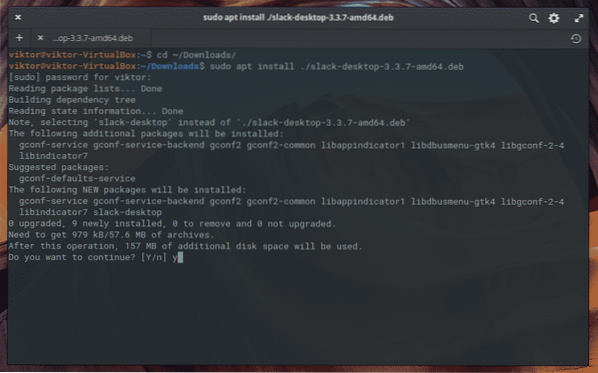
-
Snap paket
Prepričajte se, da je vaš sistem snapd -
sudo apt namestite snapd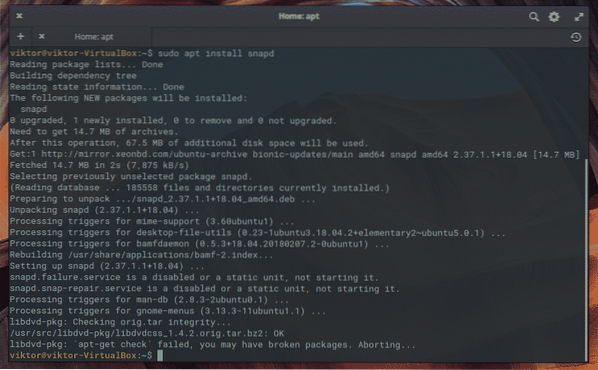
Ko ste pripravljeni, zaženite naslednji ukaz za namestitev Slacka -
sudo snap namestitev slack --classic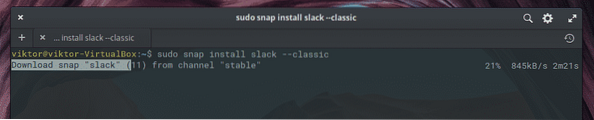
Prvič uporabljate Slack
Po tem bomo lahko iz glavnega menija zagnali Slack.
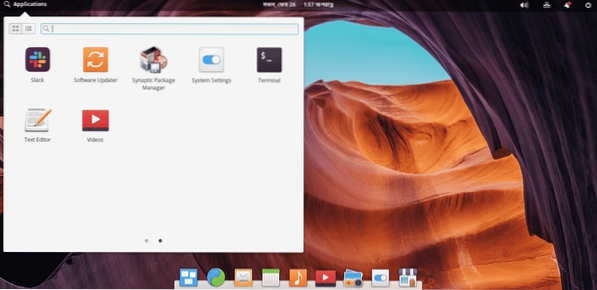

Kot lahko vidite, če že imamo jarek s Slackom, ga moramo le predstaviti. V nasprotnem primeru kliknite »Ustvari nov delovni prostor«.
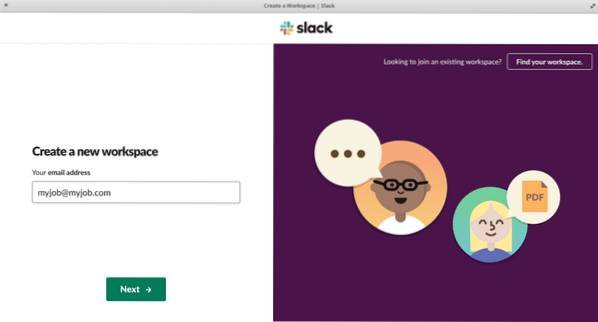
Na naslednjem zaslonu moramo predstaviti pošto, na katero bo povezan delovni prostor Slack.
Potem bomo morali odpreti pošto in vnesti kodo, ki nam jo je poslal Slack. Nato moramo vnesti ime našega podjetja ali ekipe. Po tem kliknite naslednji gumb.
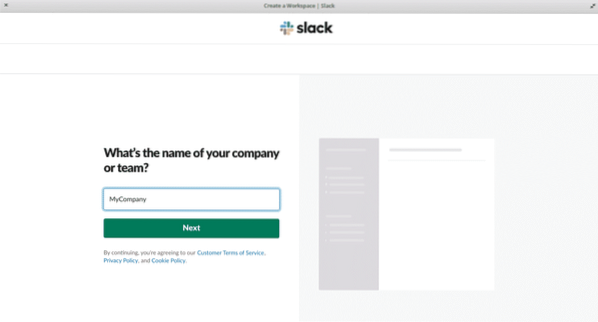
Zdaj je treba zapisati, na čem bo delala naša ekipa ali podjetje. Nekaj podobnega cilju. Na primer spletni strežnik.
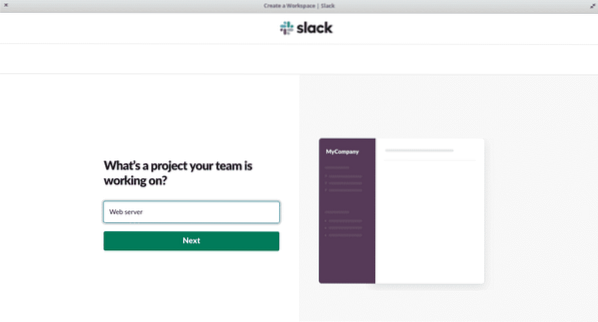
Po tem bomo na naslednjem zaslonu lahko dodali še ostale člane ekipe. Očitno jih imamo tudi možnost, da jih integriramo z vhodno povezavo. Idealno, če jih je veliko.
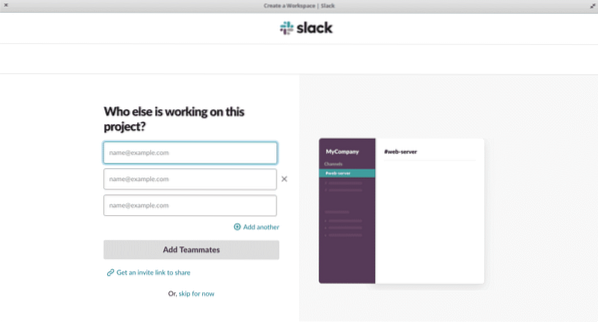
Če je šlo vse v redu, boste videli zaslon, kot je ta, ki kaže, da je bil postopek uspešen.
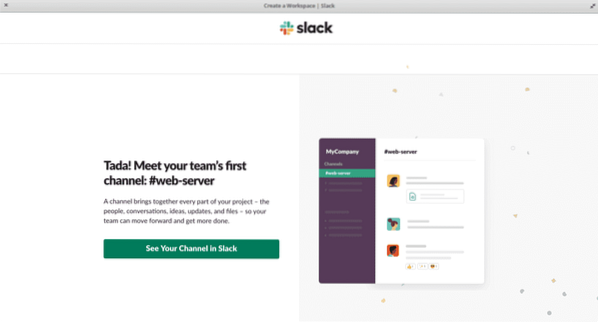
Zdaj lahko vidimo glavni zaslon Slacka, ki deluje in je pripravljen za uporabo.
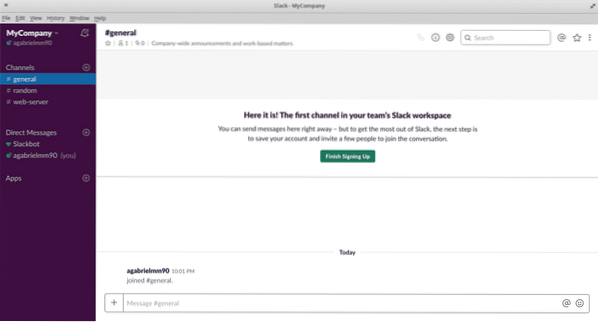
In to je to, zdaj lahko uživamo v Slacku v osnovnem OS.
Zaključek
Slack je odlična aplikacija za upravljanje komunikacije v veliki ekipi. Zaradi svojih lastnosti ga uvršča na vrh svoje kategorije.
Upoštevati moramo, da bo učinkovita komunikacija povečala verjetnost uspeha naših projektov. Uživajte v tej čudoviti aplikaciji!
 Phenquestions
Phenquestions


